1、首先画一个圆,填充黑色,去除轮廓。
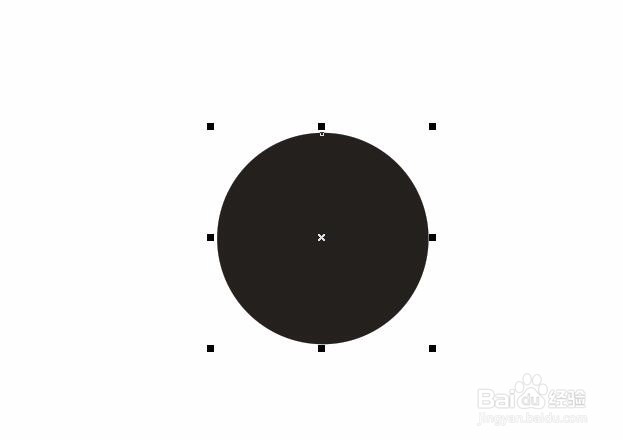
2、在下面再绘制一个圆角矩形

3、将圆角矩形转曲,用形状工具将其修改为如图上宽下窄的形状,为麦克风手柄。

4、选择两图,点击属性栏的“焊接”按钮,将两图焊接到一起,便得到了麦克风的雏形。

5、用手绘工具在麦克风下面绘制一条曲线,如图。
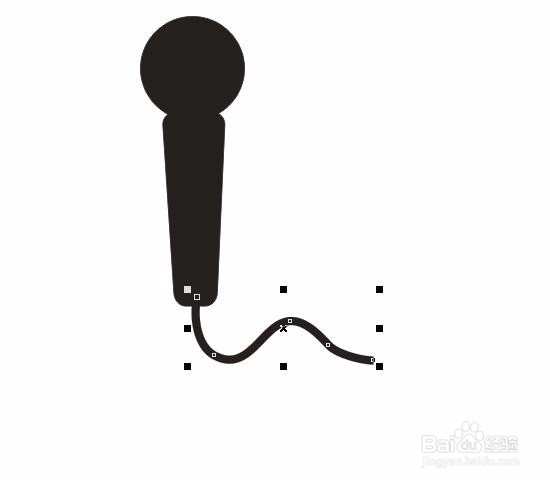
6、如图位置绘制一矩形,用形状工具将其改为圆角矩形,轮廓设为白色,2mm,填充黑色。
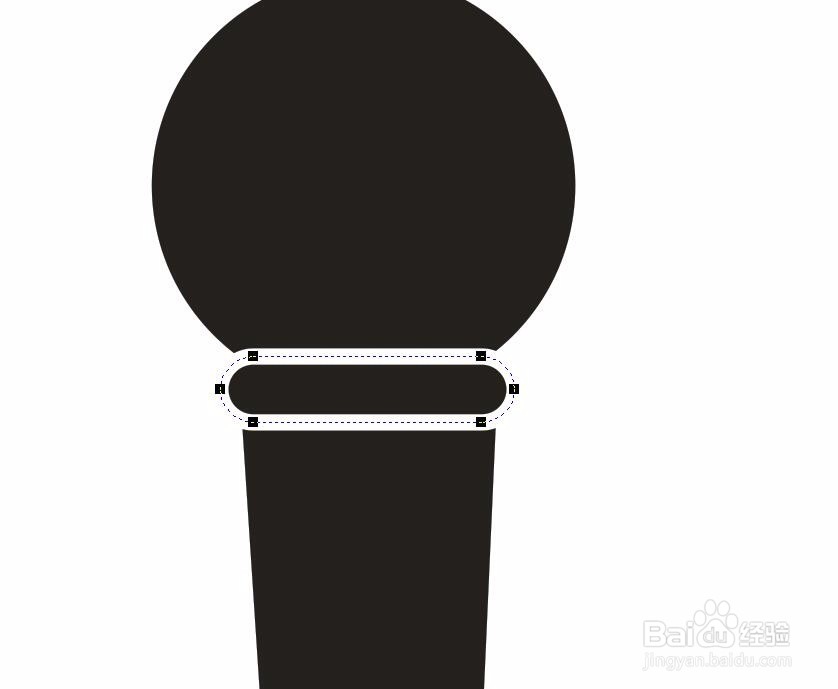
7、在绘制一个轮廓为2mm,白色,填充为黑色的正方形,放在麦克风接线处。

8、在麦克风头部画一个轮廓线为白色的圆,无填充。
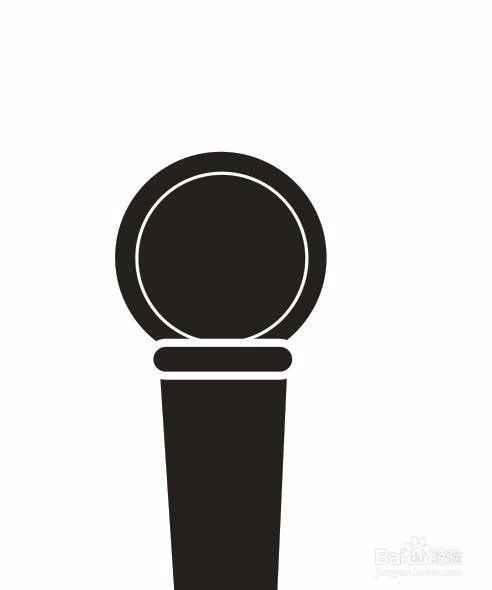
9、点击属性栏里的“弧形”按钮,我们只取如图的一段弧形(用形状工具修改)。轮廓设置如图。


10、在麦克风手柄上绘制一圆角矩形,填充白色,用形状工具将圆角调至最大。
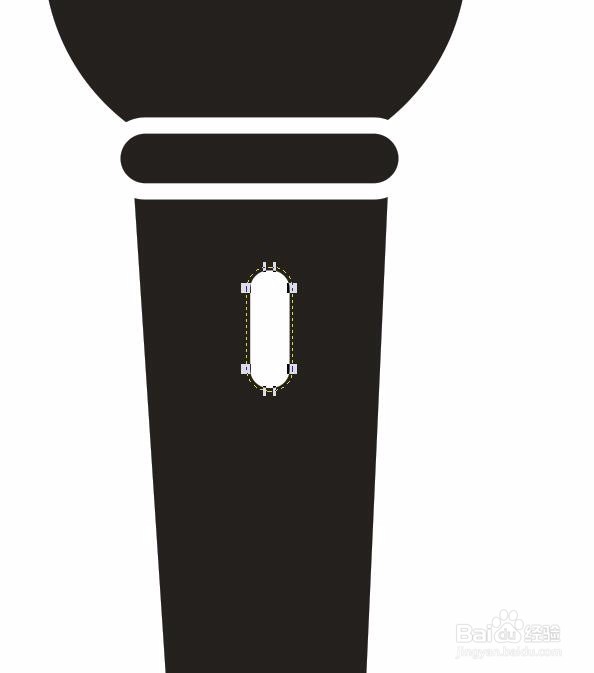
11、将上图圆角矩形复制一份,轮廓线为黑色填充为白色,缩小,如图。

12、一个麦克风图标便绘制完成。
